“Error Compiling Movie. Unknown Error” ocurre principalmente en Adobe Premiere Pro al compilar archivos de películas/video. El uso de una versión obsoleta de Premiere Pro o un nombre de archivo incorrecto a menudo puede provocar este error. Independientemente de las causas, este error se puede solucionar fácilmente reiniciando Premiere Pro, actualizando el programa Premiere Pro y probando otras soluciones enumeradas en esta publicación.
Adobe Premiere Pro es un programa de edición de video basado en la línea de tiempo que generalmente se usa para compilar, renderizar y editar clips de video. Este software de edición de video está desarrollado por el sistema Adobe y es especialmente utilizado por los editores de video profesionales.
Proporciona todas las herramientas básicas para la edición de video que puede necesitar para crear videos de alta calidad, como agregar efectos, unir los clips de video, exportar el archivo de video en varios formatos, etc.
A pesar de tener varias funciones, a veces puede encontrar “Error Compiling Movie. Unknown Error” Adobe Premiere al compilar los archivos de video.
En este tutorial, he resumido 7 soluciones viables para lidiar con este error junto con sus principales causas.
Pero antes de continuar, sepamos algo sobre este error.
Gratis Video Reparar Herramienta.
Repare los problemas de video dañados, entrecortados, espasmódicos, granulados y de otro tipo sin perder fácilmente su calidad original. ¡Probar ahora!
Que hace “Error Compiling Movie. Unknown Error” ¿Significar?
“Error Compiling Movie. Unknown Error” es un mensaje de error que simplemente indica que su software de edición de video no puede procesar su solicitud de edición o compilación de un archivo de video. Este error desconocido no le permitirá editar o compilar su archivo de película o video por completo.
Este mensaje de error puede aparecer debido a varias razones desconocidas. Puede consultar la siguiente sección de este tutorial para conocer las posibles causas de los errores de compilación de películas.
Por que Ello Decir ¿Error al compilar Movie Premiere Pro?
- Al no tener suficiente espacio de almacenamiento en su disco, está intentando renderizar su archivo de video.
- Es posible que existan archivos duplicados en la misma ubicación y con el mismo nombre.
- Es posible que esté utilizando una versión desactualizada de Adobe Premiere Pro.
- El nombre de su archivo de video puede contener algunos caracteres especiales.
- Debido al tamaño de cuadro no compatible del archivo de video.
Cualquiera de las razones mencionadas anteriormente puede causar este problema. Después de conocer las causas, ahora es el momento de conocer las soluciones para solucionar este problema.
Cómo resolver “Error Compiling Movie. Unknown Error” Premiere Pro?
Aquí está la lista de algunas de las correcciones de solución de problemas que lo ayudarán a corregir el Adobe premiere pro error al compilar la película error desconocido. No importa si es usuario de Windows o Mac, estas soluciones funcionarán en todos los escenarios.
#1: Vuelva a lanzar Adobe Premiere Pro
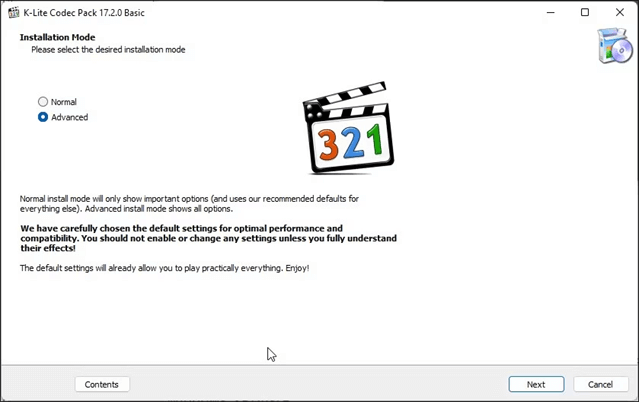
Dado que el error está relacionado con Adobe Premiere Pro, cerrar y reiniciar Premiere pro puede ayudarlo a resolver el “Error compiling movie. Unknown error”.
A veces, el uso continuo de Premiere Pro puede generar varios tipos de errores y problemas dentro de la aplicación que se pueden resolver fácilmente reiniciando Adobe Premiere Pro.
Antes de salir de Premiere Pro, asegúrese de guardar todo su progreso de edición; de lo contrario, perderá todo su progreso. En primer lugar, cierre Adobe Premiere Pro, espere un momento y luego reinicie el software nuevamente.
#2: Reinicie su sistema
Si el error no se resuelve después de reiniciar Adobe Premiere Pro, intente reiniciar su PC. A veces, los controladores de su sistema necesitan reiniciarse para funcionar correctamente.
Reiniciar la PC le dará a su sistema un nuevo reinicio y también liberará el procesador de su sistema que lo ayudará a resolver este error de manera efectiva.
Antes de reiniciar su PC, primero debe cerrar todas las aplicaciones que se ejecutan en segundo plano en su sistema y luego reiniciarlo siguiendo los pasos a continuación.
Para usuarios de Windows:
- En primer lugar, debe ir al menú Inicio de su PC.
- Luego, haga clic en el botón de Encendido y elija la opción Reiniciar
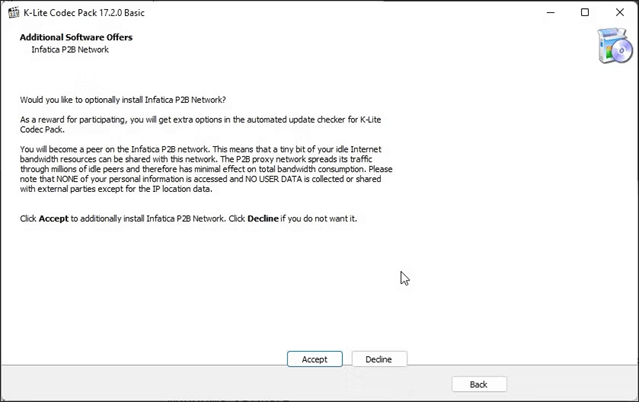
Para usuarios de Mac:
- Vaya al Menú Apple ubicado en la esquina superior izquierda de la pantalla.
- Luego, elija y haga clic en Reiniciar
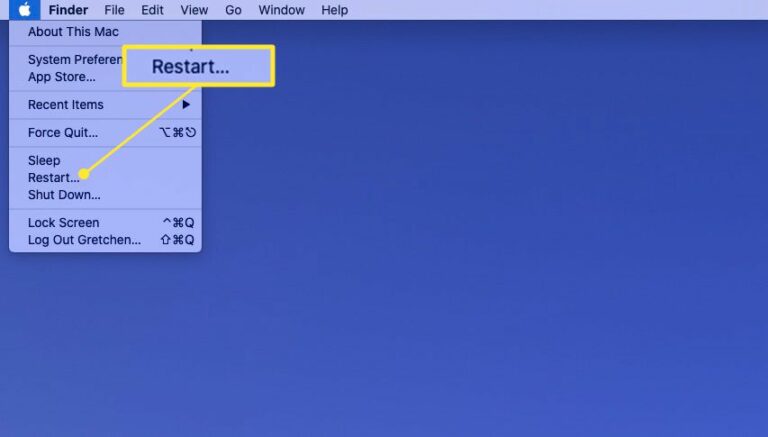
- Una vez que aparezca el cuadro de diálogo, haga clic en Reiniciar nuevamente para confirmar la acción.
Después de iniciar su PC, simplemente reinicie Premiere Pro y verifique si se solucionó el error.
#3: Utilice la última versión de Premiere Pro
Si está utilizando la versión anterior de Premiere Pro, es posible que encuentre varios tipos de errores y fallas, incluido el error al compilar la película Premiere Pro.
Entonces, aquí le sugiero que instale la última versión de Adobe Premiere Pro para solucionar este problema.
Siga las instrucciones paso a paso para saber cómo hacerlo:
- En primer lugar, debe presionar las teclas Windows+ S juntas en su PC.
- Luego, escriba panel de control en un cuadro de búsqueda y haga clic en el resultado deseado para abrirlo.
- Aquí, debe elegir ver por categoría, luego navegar a Programas y elegir Programas y features.
- Haga clic con el botón derecho en el Adobe Premiere software y seleccione Desinstalar.
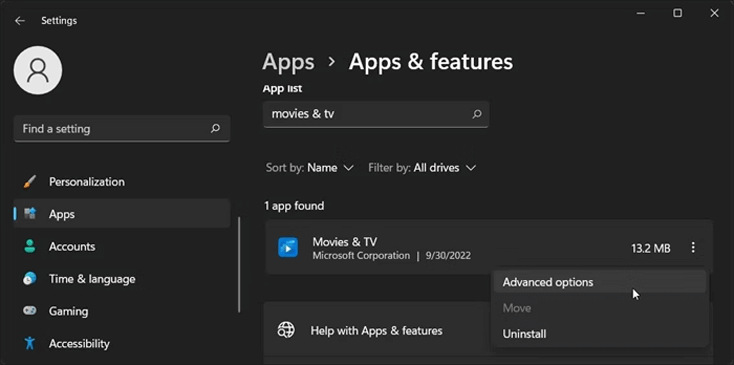
Una vez que el programa se haya desinstalado con éxito, reinicie su sistema y luego visite nuestro oficial descargar página para instalar el software Adobe Premiere más reciente. Después de instalar el programa, simplemente inserte su clave de licencia para activar su Adobe Premiere.
También puede leer: Cómo arreglar Premiere Pro no reproducirá videos de 9 maneras
#4: Convertir Video Archivo Formato A Arreglar Compilando Película. Desconocida Error
También puede intentar arreglar el problema “Compiling Movie. Unknown Error” en Premiere Pro cambiando el formato de archivo de su archivo de video.
A veces, sucede que su Premiere Pro no es compatible con el formato de archivo específico, por lo que no puede compilar o exportar su videoclip.
En tal situación, debe convertir el formato de archivo de su video a otro formato que haya sido ampliamente compatible con Premiere Pro, como MOV, AVI y WMV.
#5: Verifique el nombre del archivo de video
A veces, un nombre inapropiado para el archivo de video podría generar este tipo de errores y problemas. Entonces, aquí debe asegurarse de que el nombre de su archivo no contenga ningún carácter especial (como \ / : * ? < > |).

En caso de que encuentre que se utilizan algunos caracteres especiales en el nombre de su archivo, intente eliminarlo o cambie el nombre de su archivo para corregir este error. Esto se debe a que su sistema no podrá leer los caracteres especiales involucrados en el nombre del archivo.
#6: Eliminar los efectos y las características especiales
Adobe Premiere Pro ofrece a sus usuarios los efectos y funciones especiales más avanzados para la edición de películas o videos. Pero a veces estos efectos y características especiales pueden afectar la reproducción del video y pueden causar problemas de compilación de errores.
Por lo tanto, si ha agregado algunos efectos avanzados o funciones especiales a su archivo de video, intente eliminarlo para arreglar estreno error compilando pelicula error desconocido.
Después de realizar estos cambios, guarde su archivo de video, luego reinicie Premiere Pro e intente compilar la película nuevamente.
También puede leer: Como arreglar pudo no Inicializar photoshop Porque la Rascar Discos Están ¿Lleno?
Solución recomendada para reparar archivos de video corruptos o dañados
Incluso después de probar las soluciones mencionadas anteriormente, si el error no se resuelve, existe la posibilidad de que su archivo de película esté dañado. En tal situación, debe elegir la mejor Video Reparar Herramienta para solucionar el problema de la corrupción.
Esta herramienta lo ayudará a reparar todo tipo de archivos de video corruptos, dañados, rotos o inaccesibles. Siempre tiene una interfaz fácil de usar y es 100% seguro de usar. Y lo mejor es que este software está disponible para usuarios de Windows y Mac.


* Free version of this program only previews repaired videos.
Entonces, sin perder el tiempo, descargue rápidamente esta herramienta de reparación de video y arregle su archivo de video dañado con facilidad.
Paso 1: descargue, instale e lanzamiento el software de reparación de video en su sistema. Haga clic en 'Agregar archivos' para agregar archivos de video corruptos.

Paso 2: haga clic en el botón 'Reparar' para comenzar el proceso de reparación. Esto comienza a reparar sus archivos de video agregados uno por uno.

Paso 3: puede hacer clic en 'Vista previa' para obtener una vista previa del archivo de video reparado dentro del software y hacer clic en el botón 'Guardar archivos reparados' para guardar los videos reparados en la ubicación deseada.

FAQs [Frecuentemente Preguntó Preguntas]
Es posible que no pueda renderizar su archivo de video en Adobe Premiere Pro debido a archivos de video dañados o faltantes. Para solucionar este problema, debe encontrar el archivo de video que falta y luego volver a vincularlo.
Algunos de los formatos de archivo admitidos que puede usar para Adobe Premiere Pro son AVI, MP4, WMV o TIFF.
A veces, es posible que no pueda importar sus archivos MOV a Premiere Pro porque faltan algunos códecs necesarios en el archivo de video o el archivo de video no es compatible con Premiere Pro. Al transcodificar el archivo MOV a través de VideoProc Converter, podrá importar sus archivos MOV a Premiere Pro.
Ya sea un problema común de Premiere Pro o un problema de renderizado, se puede resolver fácilmente reiniciando el software Adobe Premiere Pro. Todo lo que necesita hacer es guardar su archivo de video, cerrar el programa y reiniciarlo nuevamente después de un tiempo y su problema se resolverá. Por que es Mi video ¿No renderiza en Premiere Pro?
¿Qué formato de video debo usar para Premiere Pro?
¿Por qué no puedo importar archivos MOV a Premiere?
¿Cómo soluciono el problema de renderizado en Premiere Pro?
Tiempo a Suma para arriba
Es bastante frustrante cuando intentas compilar, renderizar o exportar tu archivo de video importante y te quedas atascado con un Error compiling movie. unknown error premiere pro. Afortunadamente, hay varias formas que pueden ayudarlo a lidiar con este error.
En este artículo, he reunido 7 formas probadas y probadas de corregir el error al compilar la película Premiere Pro. Si actualmente está lidiando con este error, debe probar las soluciones dadas una por una hasta que se solucione el error.
Sin embargo, en caso de problemas de corrupción de archivos de video, puede usar un avance Video Reparar Herramienta. Esta herramienta lo ayudará a solucionar todo tipo de problemas relacionados con videos.


Taposhi is an expert technical writer with 5+ years of experience. Her in-depth knowledge about data recovery and fascination to explore new DIY tools & technologies have helped many. She has a great interest in photography and loves to share photography tips and tricks with others.